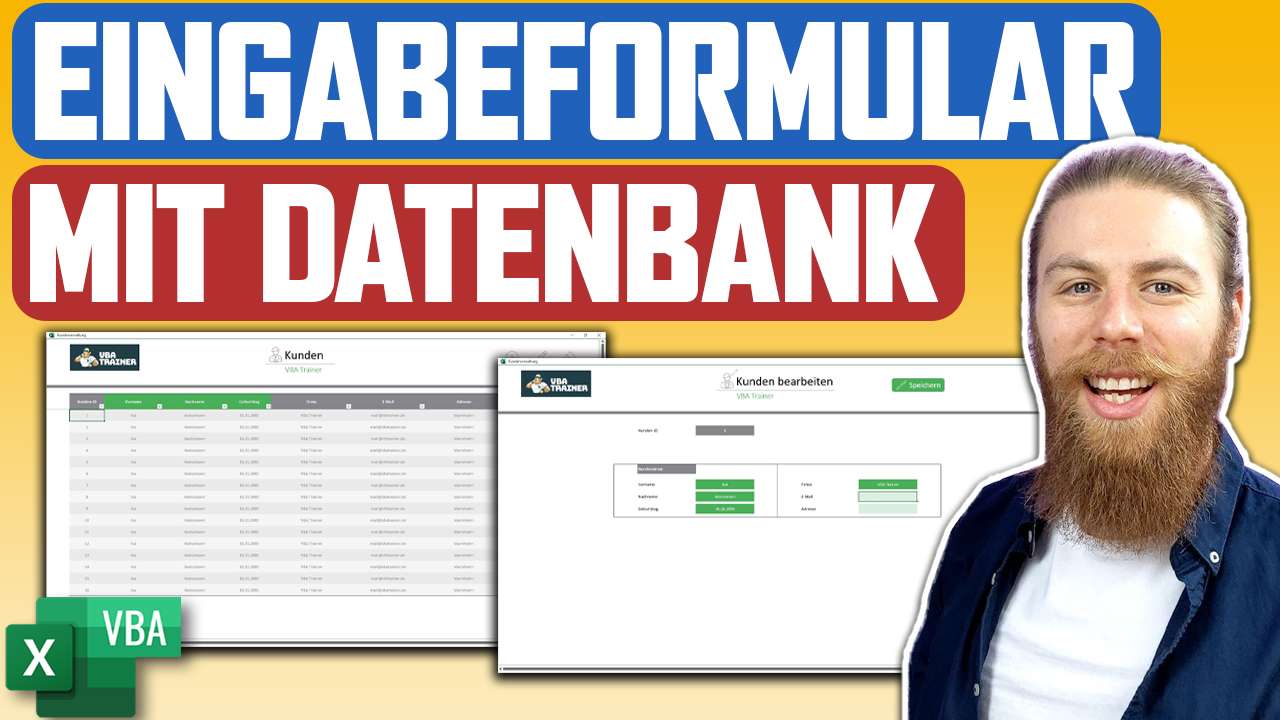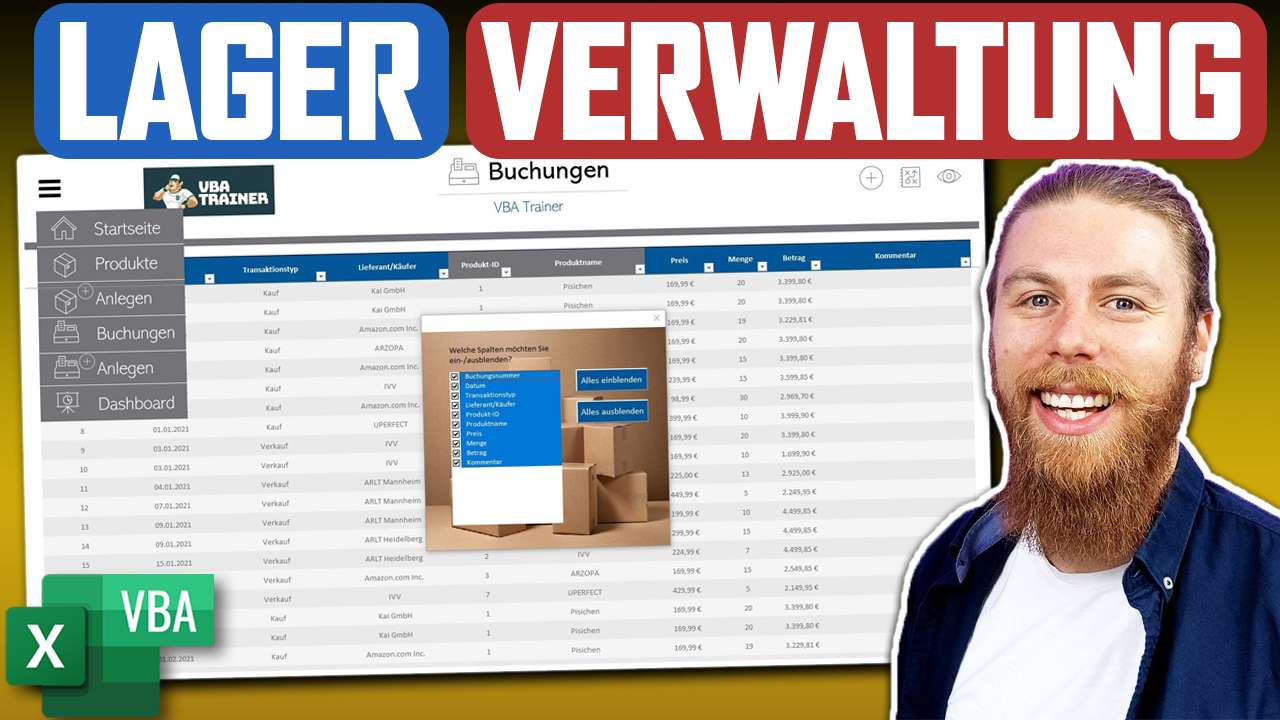Outlook Mail aus Excel versenden
Ich zeige dir, wie du Mails automatisiert über Excel VBA in Outlook erstellen und verschicken kannst.
Starte damit, die Outlook Bibliothek einzbinden über Extras – Verweise – Microsoft Outlook 16.0 Object Library.
Danach musst du die Outlook Application sowie die Outlook Mail dimensionieren und initialisieren.
Jetzt kannst du die Maileigenschaften festlegen. Z.b. Empfänger (To), Betreff (Subject), Mailinhalt (HTMLBody) oder Anhänge (Attachments).
Danach kannst du die Mail sofort versenden oder auch anzeigen (Send / Display).
Hier findest du einen Beispielcode für den automatisierten Mailversand.
Sub Mail_erstellen()
Dim oApp As New Outlook.Application
Dim oMail As Outlook.MailItem
Set oMail = oApp.CreateItem(olMailItem)
With oMail
.BodyFormat = olFormatHTML
.Display
.To = "kaiweissmann@outlook.de;" & Tabelle1.Range("N1").Value
.CC = "mail@vbatrainer.de"
.BCC = "mail@vbatrainer.de"
.Subject = "Beispiel-Mail"
.HTMLBody = "<b>Dies</b> ist ein Beispieltext" & .HTMLBody
.Attachments.Add "C:Users\kaiwe\Desktop\Testdatei.png" 'Hier deinen Pfad für den Anhang einfügen
'.Send
.Save
End With
'Bereitgestellt von VBATrainer: www.vbatrainer.de
End Sub
Ich hoffe diese Tipps helfen dir dabei, deine Fähigkeiten in VBA zu verbessern.
Um VBA zu lernen und besser zu verstehen, empfehle ich dir mein kostenloses Grundlagentraining, in dem ich dir die ersten Schritt in Excel-VBA zeige.